Manchmal besteht die dringende Notwendigkeit, Links zu erstellenIn der Datenbanktabelle auf Webseiten, Dateien, Ordner, Bilder usw. Access 2010 bietet eine bequeme Möglichkeit, Datenfeldwerte mit beliebigen Elementen zu verknüpfen, um die Datenbank wesentlich besser zu ergänzen. In diesem Beitrag werden wir Sie beim Erstellen eines Tabellenfelds mit dem Datentyp Hyperlink unterstützen.
Starten Sie zunächst Access 2010, navigieren Sie zur Registerkarte Erstellen und klicken Sie auf Tabelle.

Es wird eine neue Tabelle erstellt, nämlich Tabelle1. Klicken Sie mit der rechten Maustaste auf die neu erstellte Tabelle und wählen Sie Entwurfsansicht, um Felder mit bestimmten Datentypen hinzuzufügen.
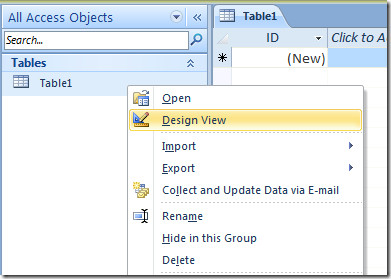
Geben Sie einen geeigneten Tabellennamen ein und beginnen Sie mit dem Hinzufügen von Feldern. Wir werden einige generische Tabellenfelder mit ihren Datentypen wie ID, Name, Telefonnummer, E-Mail und anderen Links eingeben.
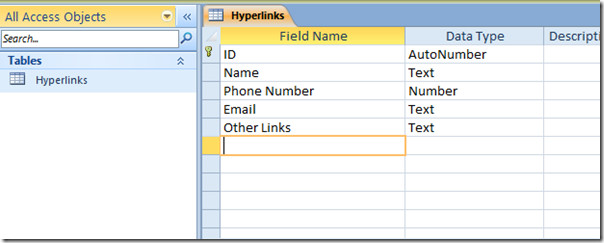
Wählen Sie das Feld E-Mail-Tabelle und unter Datentypoptionen die Option Hyperlink.
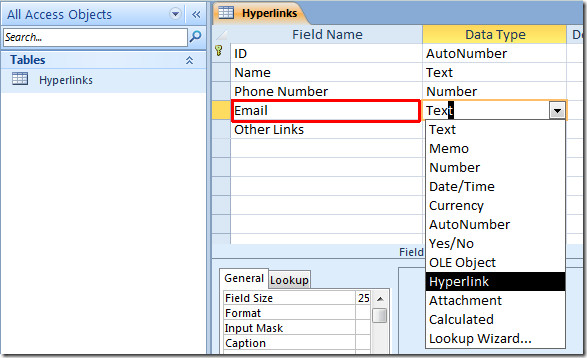
Wiederholen Sie den Vorgang, um das Hyperlink-Datenfeld auch für andere Felder zuzuweisen.
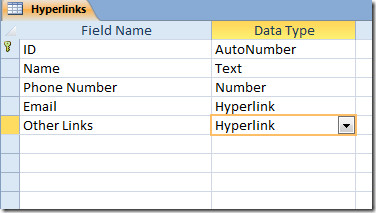
Schließen Sie nun die Entwurfsansicht und speichern Sie die Änderungengemacht. Öffnen Sie die Datenbanktabelle in der Datenblattansicht. Füllen Sie die Tabellenfelder mit Werten aus. In Hyperlink zugewiesenen Datenfeldern werden Sie feststellen, dass bei der Eingabe von Werten diese automatisch blau angezeigt werden, was auf verknüpfte Daten hinweist.
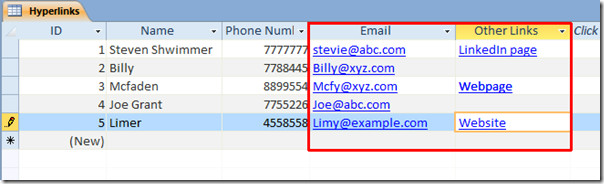
Nun gehen wir zur Bearbeitung von Hyperlinks über. Markieren Sie im Feld E-Mail die E-Mail-Adresse und klicken Sie mit der rechten Maustaste, um Hyperlink bearbeiten auszuwählen.
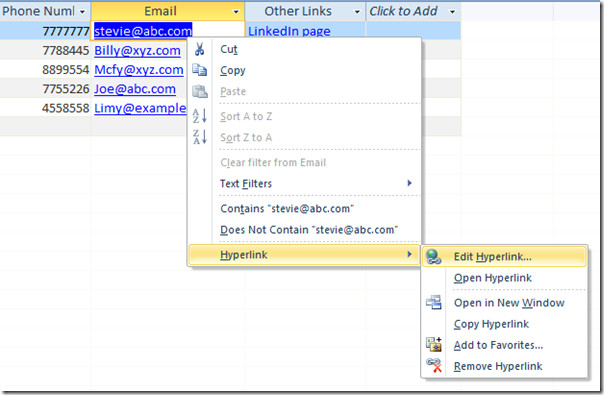
Das Dialogfeld "Hyperlink bearbeiten" wird sofort geöffnet. Geben Sie im Feld E-Mail-Adresse die E-Mail-Adresse ein und geben Sie im Feld Betreff den Betreff der E-Mail ein. Klicken OKAY.
![Hyperlink bearbeiten 1]](/images/ms-office/create-hyperlink-field-in-access-2010_8.jpg)
Wenn Sie auf einen Hyperlink klicken, wird sofort das Fenster zum Verfassen von Outlook-E-Mails mit der angegebenen E-Mail-Adresse und dem eingegebenen Betreff geöffnet.
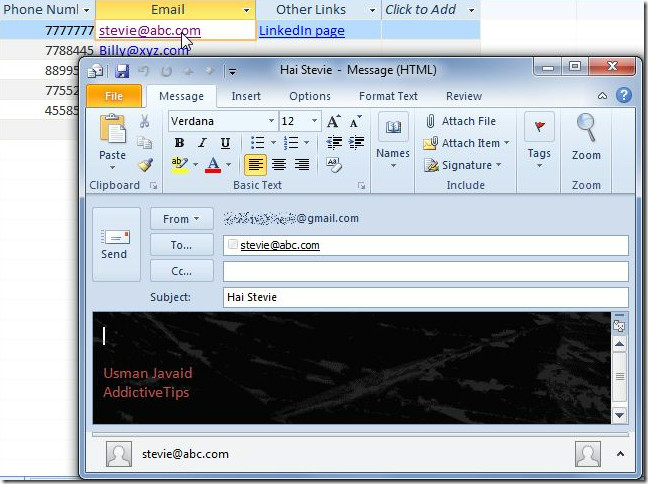
Wiederholen Sie das gleiche Verfahren, um einen Hyperlink zuzuweisenan andere E-Mail-Adressen im Tabellenfeld. Klicken Sie zum Verknüpfen von Webseiten oder Websites mit der rechten Maustaste auf den zu bearbeitenden Link und wählen Sie im Untermenü Hyperlink die Option Hyperlink bearbeiten.
Geben Sie unter Basis-URL die Webseitenadresse ein und klicken Sie auf OK.
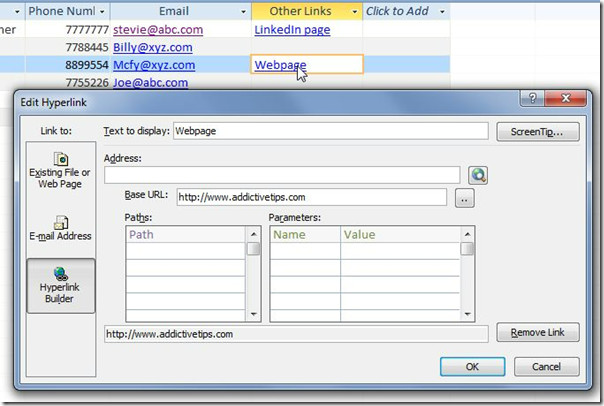
Wenn Sie auf einen Hyperlink klicken, wird die angegebene Webseitenadresse sofort im Standardbrowser geöffnet.
Sie können auch unsere zuvor besprochenen Anleitungen zum Exportieren von Tabellen in einfachen Text in Access 2010 und zum Erstellen von Tabellen in Access 2010 mithilfe von SQL-Befehlen lesen













Bemerkungen